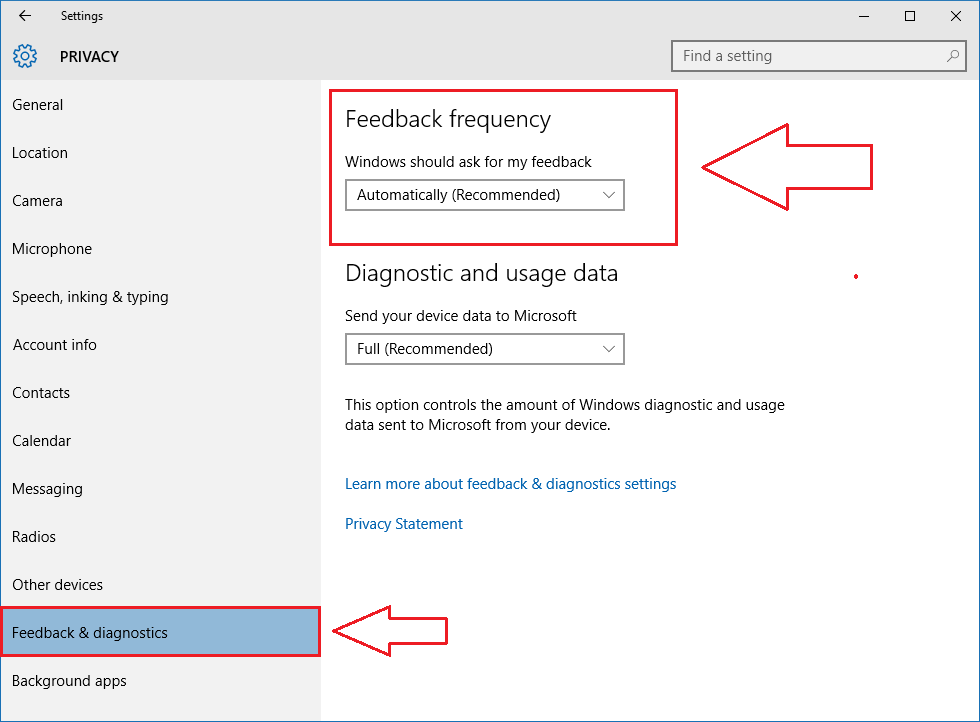Salut, mon ami. Nous avons entendu dire que vous aviez décidé de rejoindre le programme Insider il y a plusieurs lunes, mais maintenant que la mise à jour anniversaire est disponible, vous aimeriez revenir à la normale. Cependant, vous n'avez aucune idée de comment faire cela. Quel dommage. Ne vous inquiétez pas, nous le faisons, et nous sommes sur le point de partager comment.
Voici le truc, si vous supprimez votre appareil du programme Insider, vous pourrez y revenir dès que le besoin s'en fera sentir, et ce sera à nouveau, nous en sommes sûrs. Maintenant, contrairement aux fois auparavant, vous retirer du programme Insider est indolore et ne nécessite que quelques clics de souris, donc c'est génial.
Comment vous retirer du programme Insider Preview :
Ouvrez le menu Paramètres, à droite, puis cliquez sur l'option Mise à jour et sécurité en bas. Après avoir fait tout cela, passez directement à la section Programme Windows Insider, puis cliquez sur l'option qui dit Arrêter les builds Insider Preview. Windows 10 offrira alors une option pour sortir temporairement de Insider Preview, mais ce n'est pas ce que vous voulez.
Ce que vous voulez, c'est l'option qui dit: « Vous devez arrêter complètement d'obtenir des versions Insider? ». Cette option se trouve en bas, alors cliquez simplement dessus, puis cliquez sur Confirmer au prochain arrêt. Enfin, redémarrez votre ordinateur et à partir de là, vous devriez être complètement hors du programme Insider Preview.
Se réinscrire est tout aussi simple. Sérieusement, c'est infaillible, donc tout le monde devrait pouvoir le faire.
Microsoft ne devrait pas tarder à commencer à publier de nouvelles mises à jour pour les initiés. Ainsi, chaque fois que la partie intéressante commencera à être déployée dans les mois à venir, vous vous inscrirez à nouveau, sans problème.
HISTOIRES CONNEXES QUE VOUS DEVEZ VÉRIFIER :
- Correction de l'erreur 0xa0000400 lors de l'installation de la mise à jour anniversaire de Windows 10
- Débarrassez-vous des fichiers d'installation de la mise à jour anniversaire restants et libérez 26 Go
- La mise à jour anniversaire de Windows 10 restaure les paramètres par défaut pour certains utilisateurs